ツールバー(Toolbars)
ツールバーは、ほとんどのSolidWorks ツールや、アドイン製品で使用できます。 特定の設計業務を行うのを助ける名前をつけられたツールバーは、サーフェスを追加したり、カーブを描くようなことに役立ちます。
なぜならば、CommandManager は、現在選択されているドキュメントの最もよく使うツールを含むからです。ツールバーはデフォルトでオフになっています。
以下を表示できます:
次の特別なツールバーはより効率的に働くことに役立ちます:
ツールバーの表示設定を切り替えるには:
 アドイン製品をインストールしており、SolidWorks に追加している場合、アドイン 製品のツールバーを使用できます。
アドイン製品をインストールしており、SolidWorks に追加している場合、アドイン 製品のツールバーを使用できます。
次のアイテムをカスタマイズできます:
ツールバーを移動するには:
|
ツールバーの開始位置、またはエッジをドラッグします:
ツールバーを前の位置へと戻すには、ツールバーの開始位置、またはタイトルバーをダブルクリックします。 |
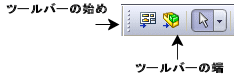
|
全てのアクティブツールバーと CommandManager の表示を切り替えるには:
表示(View)、ツールバー(Toolbars)をクリックするか、F10を押します。
関連トピック
全画面表示(Full Screen Mode)